Win10关闭夜间模式的方法:
屏幕发出的蓝光 – HEV光线,(手机和电脑都会发射HEV蓝光)HEV蓝光的能量很高,对我们眼部的组织能够带来潜在性的伤害。通过实验测试,HEV蓝光可直接穿透眼角膜,对视网膜造成光化学损害。
1、右键点击系统桌面左下角的【开始】,在开始菜单中点击【设置】,进入Windows 设置窗口;
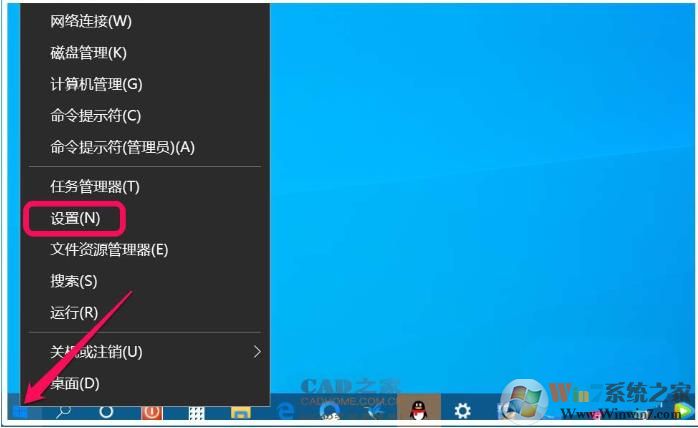
2、在 Windows 设置窗口中,我们点击【系统】- 显示、声音、通知、电源;
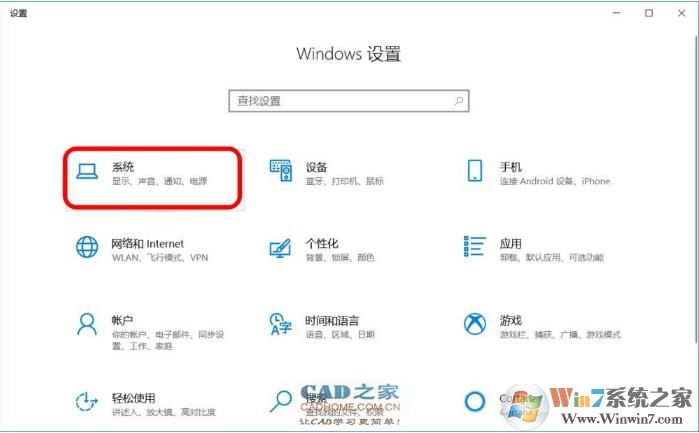
3、在显示设置窗口中,我们看到:夜间模式的【开关】处于【关】的位置,如果是开的,你想关闭,那么点击一下变成关闭就关掉夜间模式了;
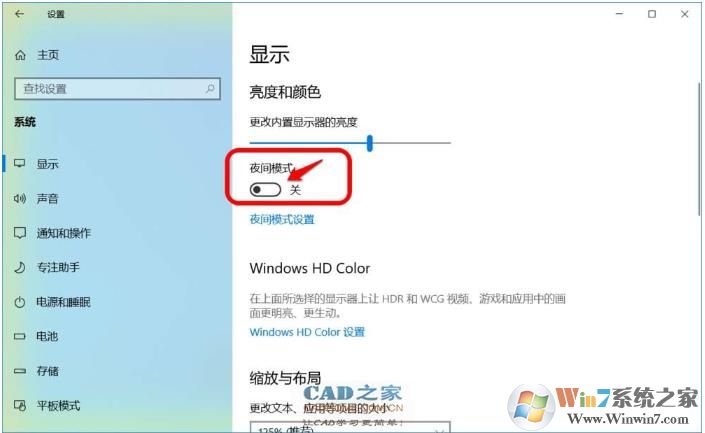
4、当夜间模式的开关处于【开】的位置时,我们再点击:夜间模式设置;
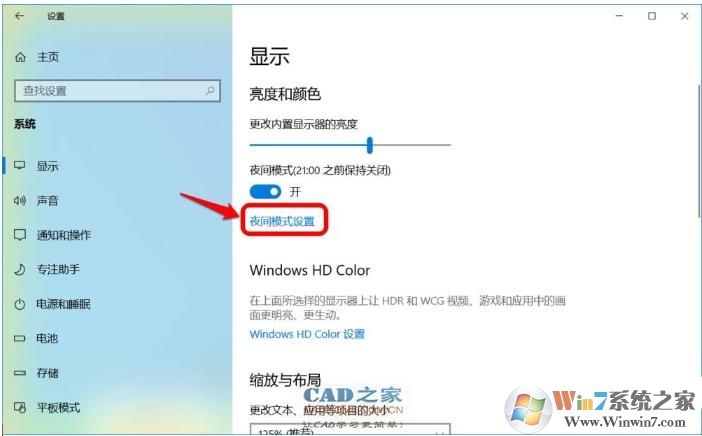
5、在夜间模式设置窗口中,我们看到:
屏幕发出的蓝光会在夜间影响你的睡眠。开启夜间模式可减少屏幕蓝光,提高你的睡眠质量。
点击:立即启用;
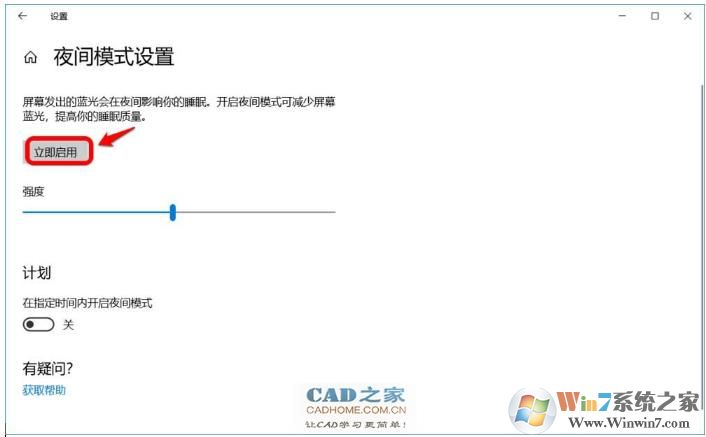
6、在 计划 在指定时间内开启夜间模式 的【开关】仍处于【关】的位置;
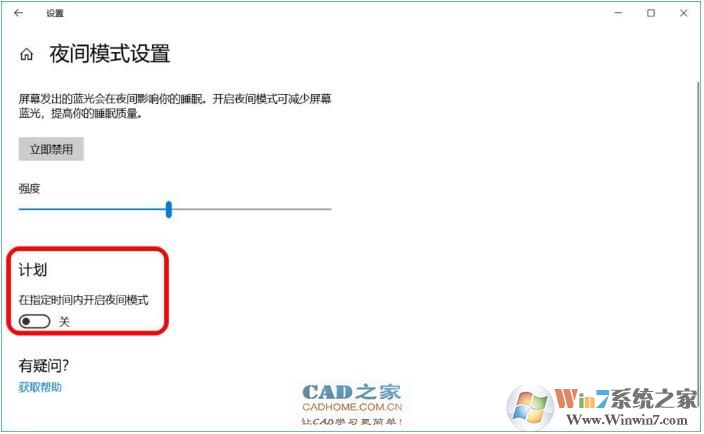
以上就是小编分享的关于Win10系统如何关闭夜间模式的方法了,关于夜间模式的设置都可以参考以上内容。

